Cómo hacer un salto de línea en Excel: Mac, misma celda...
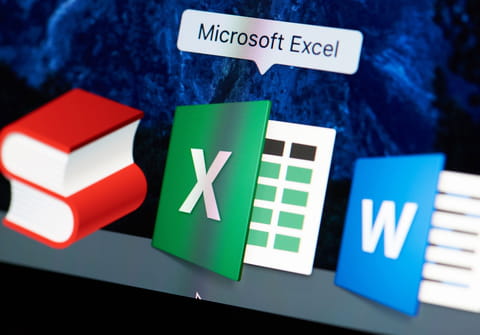
Los programas de cálculo como Excel no están diseñados para introducir mucho texto, pero es posible escribir párrafos relativamente largos en una misma celda. Aquí te enseñamos algunos trucos que también podrás usar en LibreOffice, OpenOffice y similares con el objetivo de dar espacio en la misma celda y separar un párrafo.
¿Cómo escribir varias líneas de texto en la misma celda de una hoja de cálculo?
Cuando abres una hoja de cálculo en Microsoft Excel, OpenOffice o LibreOffice y seleccionas una celda, el modo de escritura que se activa es diferente al que encontramos en otros programas, como Microsoft Word o Google Docs. El principal cambio está en que al pulsar o dar Enter, saltarás a la siguiente celda, no a la siguiente línea. Si quieres introducir un texto más o menos largo dentro de la misma celda, puedes hacerlo de varias formas. Aquí te damos dos trucos infalibles y fáciles de usar:
- Comando imprescindible. Para saltar de línea mientras escribes dentro de una celda, solo tienes que presionar Alt + Enter en Windows y Ctrl + Option + Enter en Mac y el cursor saltará a la siguiente línea sin cambiar de celda. Si en tu PC o Mac estás usando programas similares a Excel, como Calc, Numbers o las Hojas de cálculo de Google (Google Sheets), y compruebas que el comando no te está funcionando, cambia el Alt por Ctrl (usa Ctrl + Enter).
- De manera automática. Esta función puede activarse para cualquier celda y, gracias a ella, Excel separa automáticamente un párrafo en varias líneas. Para lograrlo, sigue estos pasos:
- Haz clic con el botón izquierdo para marcar la celda en la que quieres ajustar el salto de línea automático.
- Abre la pestaña Inicio > Ajustar texto, en la categoría Alineación, y ¡listo! Ahora verás cómo la celda se ha ajustado al texto.
- El truco de copiar y pegar. Una forma rápida y sencilla de introducir textos que tienen varias líneas dentro de una misma celda consiste en escribirlos en otro programa o soporte (tu correo electrónico, un documento de Word...) y después seleccionarlo, copiarlo y, por último, pegarlo. Este es un truco más lento que el anterior, pero puede resultarte muy útil si quieres escribir con más comodidad. Recuerda que puedes agilizarlo usando los comandos Ctrl+C (copiar) y Ctrl+V (pegar).

© Unsplash
¿Tienes más dudas sobre Excel? ¡Consulta nuestro foro de discusión!

